カメラを購入してもうすぐ1年なので、キヤノンのメンテナンスサービス「あんしんメンテプレミアム」に出してみたんですね。
でもボディーやレンズに不具合があったわけではなく、プロテクトフィルターのひとつがちょっと汚れていたのと、自分では気付いていない故障等があったらメーカー保障で直してもらおうと思って。
プロテクトフィルターはウォータークラウン撮影で使用したスポイトにハッカ油の成分が残っていたらしく、その時わずかにはねた水が点々とシミになったようです。
で、あんしんメンテプレミアムに出した結果、100mmマクロに「前ピン傾向のため調整」と、ボディーに「ホットピクセルを確認したためCMOS部の調整」の2つだけでした。
清掃は、ハッカ油で汚れていたプロテクトフィルターは完全ではありませんがそこそこキレイになりました。
でも、もう一方のレンズにつけている新品同様にキレイだったフィルターは、なぜかクリーニング液の拭き残しが広い範囲に目立つ状態で戻ってきたんです。
まさかうちのかわいい子達が「あんしんメンテプレミアム」に出す前より汚れて帰ってくるとは思いもよりませんでした…。
というわけで私の場合はそのプレミアムな価格に見合わなかったものですから、これからは自分でクリーニングすることにしました。
メンテナンス用品
イメージセンサーやレンズを清掃するのに必要な物をかるく揃えてみました。

クリーニング液
まずはじめにクリーニング液ですが、入手しやすい事からよく使われるのはこの無水エタノール。ただ無水エタノールだと液の残り染みが見られることもあるので、そういう時は隣の「オリンパス EE-6310」がいいかも。
このEE-6310というのはイソヘキサン(75~85%)に無水エタノール(15~25%)を混合した液体で、非常に乾きが早くすっきりとした仕上がりになるのが特徴です。品質もあのオリンパスで使われているくらいですから十分信頼は出来るのではないでしょうか。
ただ、この商品は業務用なのでどこでも入手出来るわけではく、私はNet Cafe Photoさんで購入しました。
ハンドラップ
続いてはクリーニング液を入れるハンドラップ。

私はハンドラップを2つ用意して、無水エタノールとEE-6310を使い分けたりしています。
中に入れてるビー玉は、クリーニング液をかさ増しするためのものなんです。見た目もかわいくなって一石二鳥というやつですね♪
ちなみにビー玉のサイズは12.5mmというやや小さめのやつじゃないと入らないです。 残念ながらこのサイズは近所では売っていないのでネットで500個入りのを買っちゃいました。おかげで大量に余っています…。
シルボン紙
続きまして、クリーニング液を染み込ませ汚れを拭き取るシルボン紙。

シルボン紙は、繊維にレーヨンを使用した絹のような手触りの紙です。
そのため柔らかく塵も出にくいので、イメージセンサーやレンズの拭き取りに適しているんですね。
私はK-3とK-4を買ってみましたが、イメージセンサーやレンズの拭き取りにはより柔らかいK-3のほうが良さそうです。
ピンセット
次はシルボン紙を巻き付けるピンセット。

皆さんシルボン紙を巻き付けるのによく木の棒を使っているので、私も数時間かけて作ってみたんですね。
ところが実際に使ってみると、シルボン紙を巻く時になんだか滑って巻きづらいんです。
というわけでせっかく作ったのにもったいないですが、私もキヤノンの修理センターを見習ってピンセットを使うことにしました。
噂によるとピンセットはスイスのメーカーを選ぶのが良いということで、ステンレス製のrubis 27と、チタン製のideal-tek 2Aとideal-tek 7を購入しました。
用途は、イメージセンサーには長いピンセットのほうが使いやすいのでrubis 27を、レンズはシルボン紙の面積を稼ぐ意味もあり、先端の幅が広いideal-tek 2Aを使用しています。
シルボン紙の巻き方
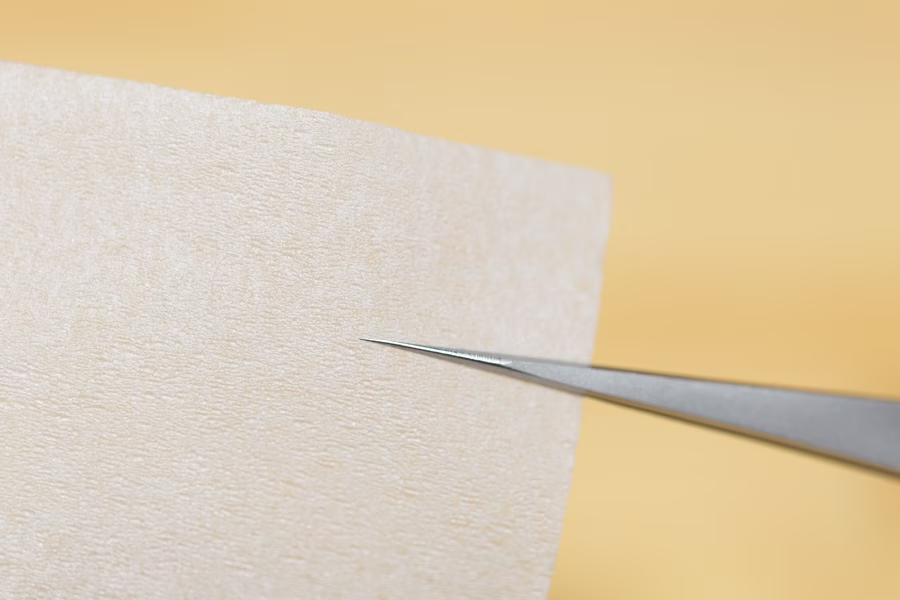
シルボン紙の巻き方はYouTubeで見つけた「修理のプロに聞く!①レンズの上手なクリーニング」を参考にしました。
ハンドラップの使用方法

ハンドラップのお皿部分を1~2回押すだけで適量のクリーニング液が出てくるんです。便利ですねー。
レンズの清掃
下の画像のように1cm程度ピンセットを引っ込ませると、拭き取り面積が増えて作業効率が上がります。

動かし方は中心から外側に向かって円を描くようにします。また、汚れを溶かしながら拭き取るようなイメージでゆっくり動かすのが少ない回数で終えるコツです。
あとシルボン紙はケチケチしないで毎回取り換えましょう。
イメージセンサーの清掃
さて私のカメラのセンサーはどのくらい汚れているのでしょうね。 撮影回数が少ないとはいえ、単焦点レンズしか持っていないからなぁ…。
確認方法
確認方法ですが、とりあえず1枚写真を撮ってみましょう。
対象物は白い紙や壁などが良いみたいですよ。私はパソコンのモニターをWEBカラー見本で白く(#ffffff)して撮っています。
カメラの設定
撮影モードはマニュアルにすると簡単ですね。ダイヤルMです。マニュアルモードが苦手な方は絞り優先でも大丈夫ですよ。
設定は、まずゴミを確認しやすくするためにF値を一番大きくしましょう。F22とかF32という大きな数字です。
次にISO感度を低めに設定します。ISO100 ~ ISO400くらいにしましょうか。
そして、シャッタースピードを明るめなグレーの写真が撮れるように設定しましょう。(絞り優先モードはカメラがシャッタースピードを決めます。暗めに撮れちゃうと思うのでプラス側に露出補正しましょう)
最後に、ピント合わせはMF(マニュアルフォーカス)で無限遠(∞)側にしてわざとピンボケさせちゃいます。とりあえず白い紙などにレンズを近づけてピントがズレていれば大丈夫です。
では準備が出来ましたら1枚撮ってみましょう。
ゴミの確認
それでは先ほど撮った画像をパソコンに取り込んで見てみましょうか。
あらまぁなんということでしょう… よく見るとゴミがたくさん付いていますね。結構ショックです。
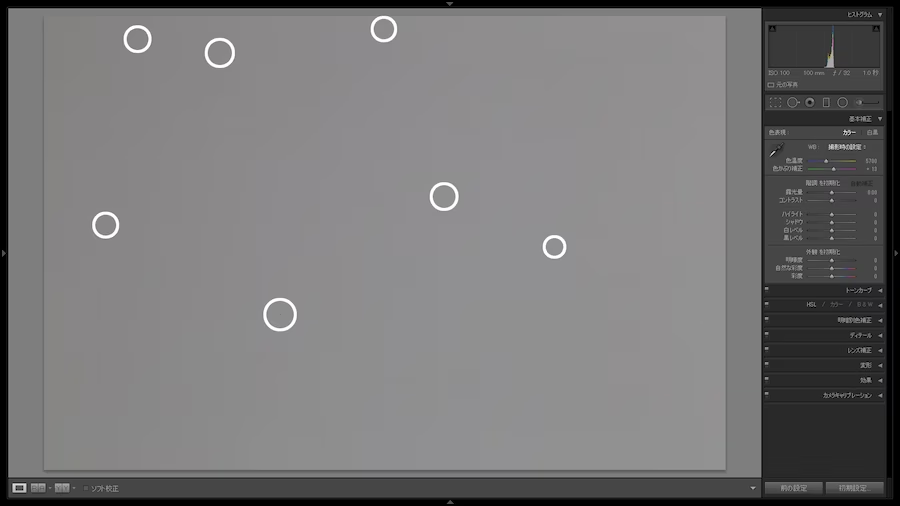
こんなのぜんぜん見えないよ~というあなたに耳寄りな情報。 なんとLightroomではとっても簡単にゴミ確認が出来ちゃうんです!
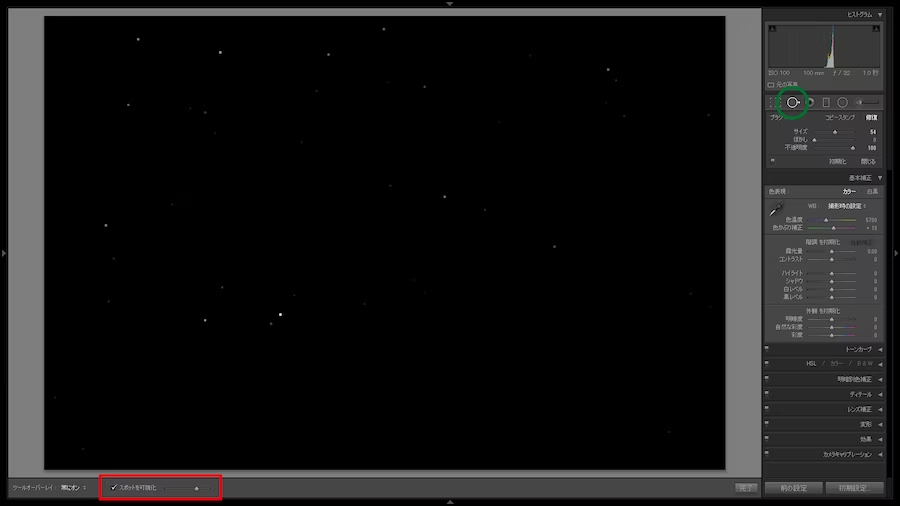
そのやり方は、
- 右上のスポット修正を選択する
- 左下のスポットを可視化にチェックを入れスライドバーを右側に動かす
すると、先ほど丸で囲んだゴミの他にもたくさん浮き出てきましたね。
ちなみにスライドバーを右に動かすほどゴミが浮き出てきますが、最初のグレーの画像を見てもわかるとおりどうせ写真には写らないので程々にしておくといいでしょう。
センサークリーニング
センサークリーニングはカメラのシャッター幕を開いた状態にして作業するんですね。
それはメニューから出来るのですが、やる前に必ずバッテリーの容量が十分残っていることを確認してください。
もし清掃中にバッテリーが切れると、急にシャッターが閉じてきてカメラを壊してしまいます。
あと、レンズを外しましたらブロアーでシュッシュしておきましょうね。
メニューから手作業でクリーニング
ここからは私のカメラ「キヤノン EOS 6D」のモニター画面でお話しを進めますが、キヤノンの機種であれば同様の操作で設定出来るかと思います。他のメーカーでも似たような感じで出来るのではないでしょうか。
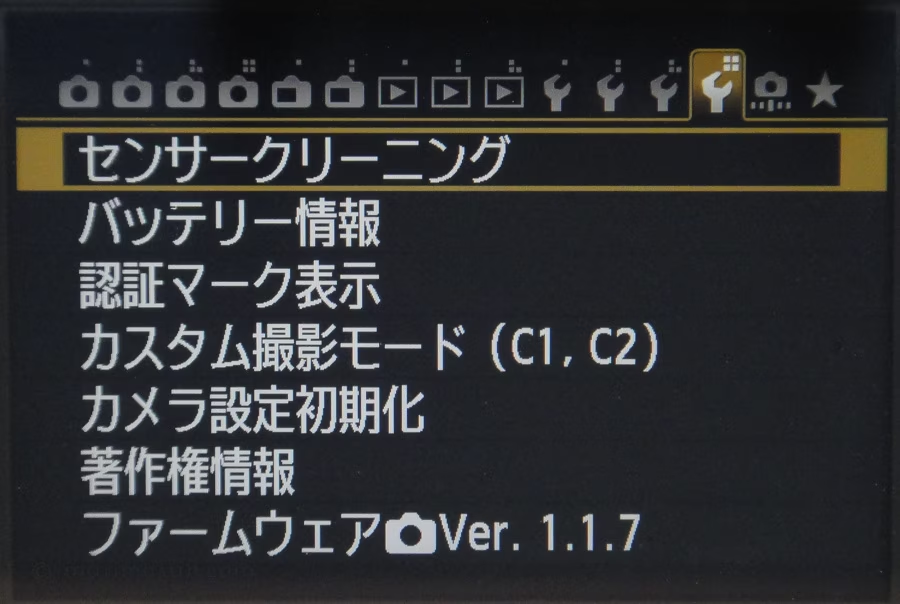
まずメニューからセンサークリーニングに入ります。

次に手作業でクリーニングを選択します。
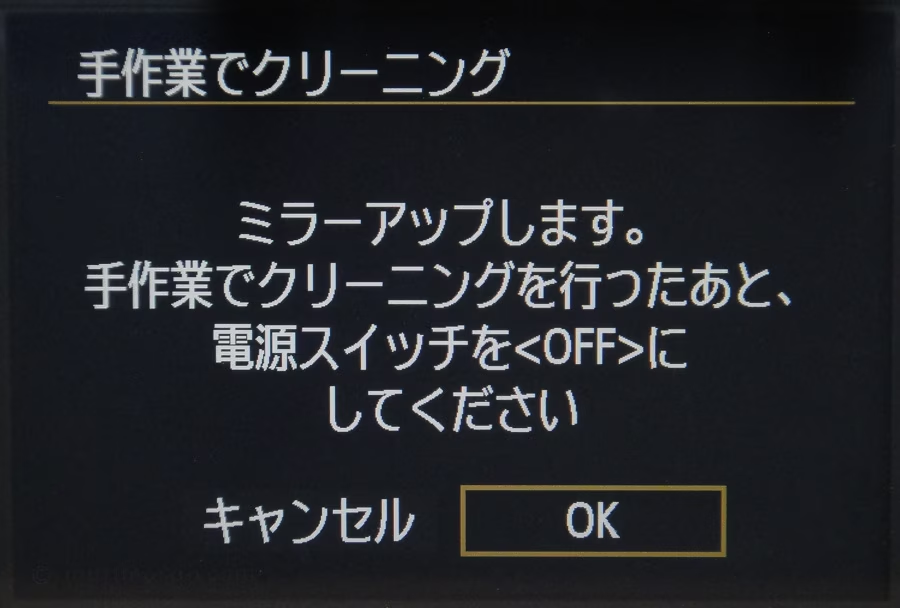
OKでミラーが上がり清掃出来るようになります。

あとはピンセットにシルボン紙を巻き付けて汚れを溶かしながら拭き取るようなイメージでゆっくり動かしましょう。
私は、最初にやや多めに染み込ませた無水エタノールを使い、仕上げは少量のEE-6310で空拭きするような感じで作業しています。
ちょっと面倒ですけど、シルボン紙は必ず毎回取り換えましょうね。
ちなみにゴミの位置がセンサーと写真では上下逆の関係になるみたいですので、清掃をする時はそのようなことも考慮しながら作業すると上手くいくでしょう。
清掃が終わりましたら、カメラの電源を切ってミラーを下ろしましょう。
再度撮影し画像を確認
先程と同様の方法で1枚撮影します。
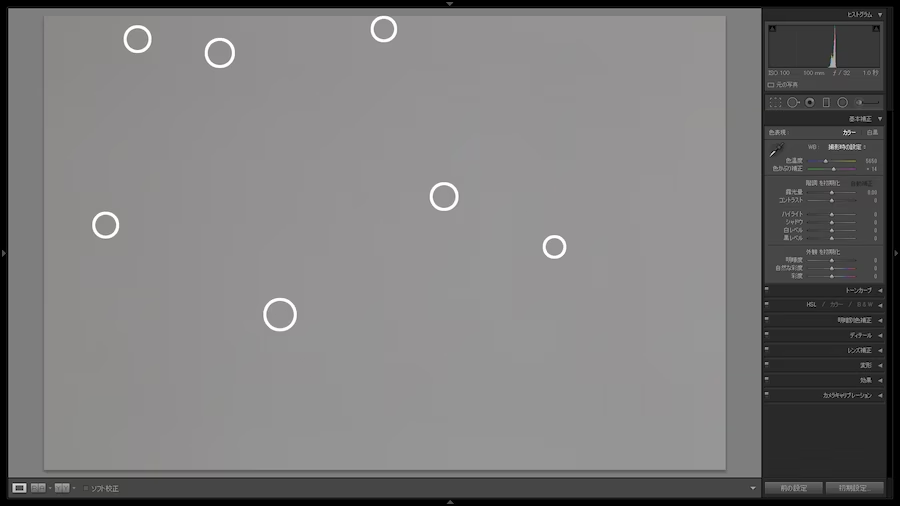
丸のところにあったゴミが見事になくなりましたね!
Lightroomのスポットを可視化でさらに見やすくして確認します。
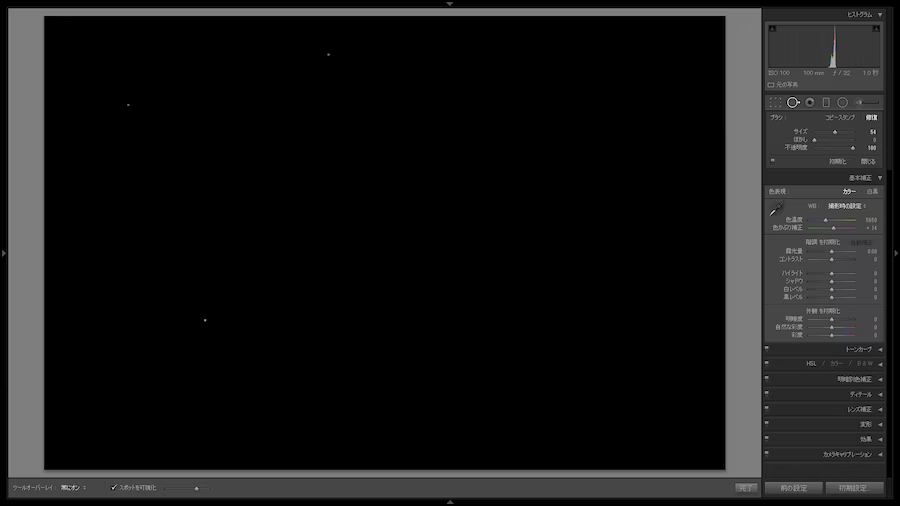
おや? 丸のところとは別の場所に3つ白いものが浮かび上がりましたよ?
じつはこれ、何度清掃してもぴくりとも動かないやつなんです。
おそらくローパスフィルターの間とかに元々入っていたゴミの類いではないでしょうか。拡大してその形を見ても×印じゃないし、色もゴミっぽいので「欠陥画素」ではないと思う。
まぁどちらにしても写真には映っていないので、気にしない気にしない。
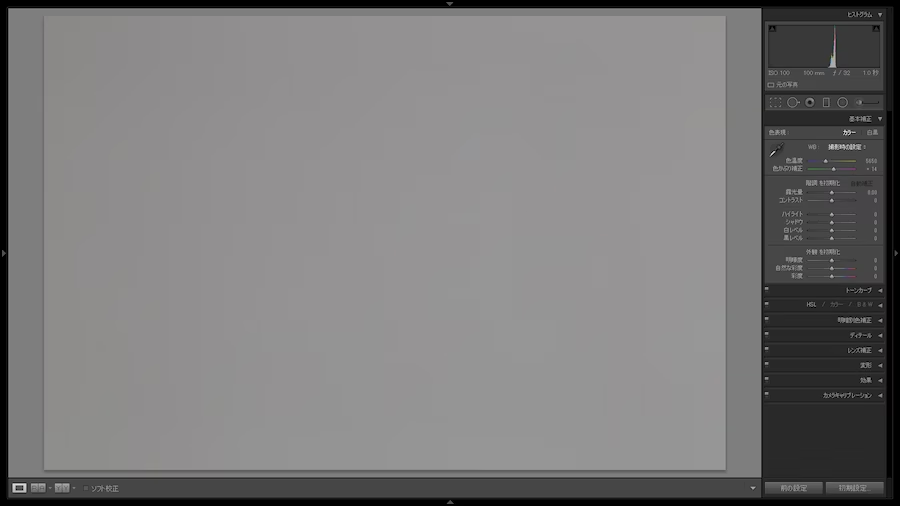
イメージセンサーがキレイだと気分が良いですね~♪
まとめ
これでカメラの繊細な部分であるイメージセンサーとレンズを、自分でもキレイに清掃できるという事がわかりましたね♪
必要なのは、少しの道具と、ほんのちょっとのやる気だけです。
さぁてカメラもキレイになったことだし、6D君とお出掛けでもしてこようかな♪











